Para visualizar e especificar as opções de Electrode no Windows Explorer:
- Clique com o botão direito em um arquivo com um extensão .trode para exibir o menu de contexto.
- Expanda o menu Electrode para exibir as opções de extensão shell do eletrodo:
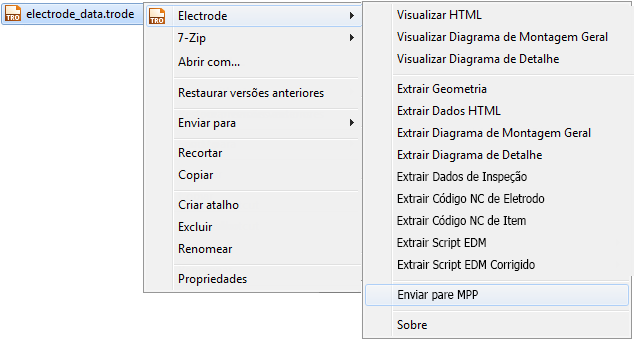
Você pode Visualizar:
- HTML
- Diagrama de Montagem Geral
- Diagrama de Detalhe
EXTRAIR
- Geometria
- Dados de HTML
- Diagrama de Montagem Geral
- Diagrama de Detalhe
- Dados de Inspeção
- Código NC de Eletrodo
- Código NC de Item
- Script EDM
- Script EDM Corrigido
Os arquivos .trode gerados pelo PowerShape não apresentam correções de inspeção. Eles serão adicionados ao arquivo .trode se o assistente de inspeção de eletrodo do PowerInspect for utilizado.
Caso não existam correções de inspeção, você somente pode extrair os arquivos script (não corrigidos) originais. Eles são iguais ao que eram quando criados pelo PowerShape.
Caso existam correções de inspeção, você pode:
- extrair scripts na forma original não corrigida.
- aplicar as correções e gerar saída da versão ajustada.
Nota: Você pode extrair todos os formatos, mas atualmente apenas corrigir os seguintes formatos:JDMA
CERTA
Charmilles
Exeron
ONA
Zimmer Kreim
Sodick
Makino
Mitsubishi EPX
Mitsubishi NC (ESPER)
Dica: Você também pode utilizar um comando digitado para extrair um arquivo de exportação EDM corrigido:electrodesession extract edmfiles
- Clique em Enviar para MPP para abrir o sistema de gerenciamento de eletrodo MPP e transferir os dados do .trodefile necessários para gerar o código NC do eletrodo.
Esta opção é exibida somente se MPP está instalado em seu computador e o arquivo .trode selecionado contém um script +GF+ MPP.
- Clique em Sobre para informações sobre direitos autorais e a versão da extensão shell do eletrodo.